Publicité
En avril, j'ai répertorié PhotoSync comme l'un des cinq façons de synchroniser des photos iPhone entre d'autres appareils 5+ façons simples de télécharger et de partager des vidéos depuis votre iPhoneVotre iPhone peut capturer 4K, au ralenti ou en bon vieux 1080p - mais à quoi sert une vidéo glorieuse si personne ne peut la voir? Lire la suite . Parce que le processus de synchronisation des photos sur iPhone n'a jamais été aussi simple, même avec la fonction Flux de photos d'Apple, je compter sur PhotoSync, surtout quand je ne veux pas retirer Aperture juste pour avoir quelques photos dans mon iCloud Compte. De plus, non seulement les photos peuvent être synchronisées, mais PhotoSync (1,99 $) peut également synchroniser des vidéos en un seul clic.
Désormais, à la version 2.0, PhotoSync est encore plus puissant. Il comprend la possibilité de transférer automatiquement des photos et des vidéos lorsque vous arrivez à un endroit désigné, comme votre domicile. Il comprend également la synchronisation avec une gamme de services de partage en ligne et dans le cloud et la compatibilité avec les cartes SD sans fil.
Lisez la suite pour découvrir ce qui en fait une application très pratique.
Mise en place
Pour transférer sans fil des photos et des vidéos, vous devrez télécharger PhotoSync sur vos appareils pris en charge. Pour Mac ou PC, vous devez installer le logiciel gratuit Client PhotoSync et configurez-le avec votre iPhone et d'autres appareils iOS.

Vous devrez sélectionner un dossier dans le Finder où vous souhaitez que PhotoSync transfère vos fichiers. Vous pouvez sélectionner par défaut pour ouvrir le dossier PhotoSync à la fin du transfert, ce qui est un petit gain de temps. Si vous préférez, vous pouvez importer des images et des vidéos dans votre photothèque iPhoto ou Aperture. De même, vous pouvez envoyer des photos et des vidéos de Mac ou PC vers votre appareil iOS avec PhotoSync installé. Avec l'application PhotoSync exécutée sur votre appareil mobile, revenez sur votre Mac et faites glisser vos images ou vidéos souhaitées vers l'icône PhotoSync du bureau dans votre barre de menus ou Dock pour lancer le transfert. Le Compagnon PhotoSync pour Windows est accessible dans la barre des tâches de Windows, dans le coin inférieur droit à côté de l'horloge. Tu devrais lire cette page de support pour plus d'informations sur Windows Companion.
Si cela vous semble trop de travail, PhotoSync 2.0 rend maintenant le processus encore plus facile. Vous pouvez configurer l'application mobile pour transférer automatiquement des images et des vidéos lorsque vous arrivez à la maison ou à tout autre emplacement géographique désigné. Les applications PhotoSync de bureau et mobiles doivent être exécutées pour que le transfert automatique se produise. Ce processus est similaire à celui utilisé par les Eye-Fi Libérez-vous des câbles avec le Eye-Fi Geo X2 [Giveaway] Lire la suite Carte SD qui transfère les images de votre appareil photo via Wi-Fi.
Vous pouvez ajouter plusieurs emplacements à l'application et à l'appareil, et le transfert aura lieu lorsque vous arrivez à l'emplacement désigné et lorsque le Wi-Fi est détecté. Malheureusement, contrairement à Eye-Fi, le transfert automatique n'a pas lieu lorsque vous prenez des photos à un endroit. Pour cela, vous devrez utiliser le navigateur Web ou la fonction de synchronisation manuelle que je couvre ci-dessous.
Transfert sélectif
D'une part, tandis que le flux de photos d'Apple télécharge automatiquement tout vos nouvelles photos sur votre appareil iOS, avec PhotoSync, vous pouvez télécharger de manière sélective des fichiers dans votre pellicule ou d'autres albums de la photothèque. Après avoir fait votre sélection, vous pouvez choisir vers quel appareil vous souhaitez transférer le contenu. Appuyez simplement sur le bouton rouge dans le coin supérieur droit et sélectionnez l'appareil, qui doit être allumé (et avoir PhotoSync installé).
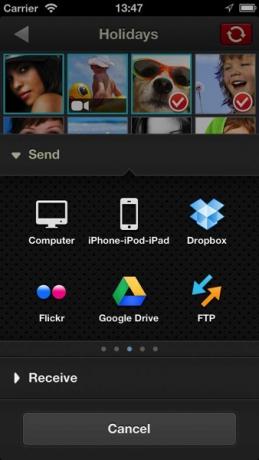
L'interface utilisateur de PhotoSync accélère encore le processus. Il existe des options pour sélectionner ou désélectionner tout le contenu, ainsi que des options pour sélectionner uniquement les photos et une autre pour sélectionner uniquement les vidéos. Contrairement à la pellicule pour iPhone standard, vous n'avez pas besoin d'aller chercher vos vidéos au milieu de votre rouleau de photos.
Pour des transferts encore plus rapides, vous pouvez également configurer le transfert rapide dans PhotoSync, ce qui signifie que lorsque vous maintenez enfoncée la touche le bouton rouge Sync, il transférera instantanément votre contenu sélectionné directement vers un transfert rapide préconfiguré dispositif. Si vous ne sélectionnez pas les fichiers en premier, PhotoSync transférera simplement uniquement les nouvelles photos et vidéos ajoutées à votre pellicule. Il se souvient même des fichiers qu'il a déjà synchronisés avec un appareil.
Partage Web
PhotoSync prend également en charge le partage et l'affichage de vos images et vidéos iOS via le réseau Wi-Fi local, mais pas publiquement sur Internet. Vous devrez activer le partage Web dans le Préférences panneau de l'application mobile PhotoSync, et c'est à vous de décider si l'authentification est requise. Cette fonction de partage affichera le contenu de la pellicule ainsi que d'autres albums, et vous pouvez également sélectionner les fichiers que vous souhaitez afficher.
À partir du navigateur Web, vous pouvez facilement télécharger du contenu depuis n'importe quel emplacement de votre réseau, ce qui facilite le partage avec toute une maison remplie d'appareils. L'affichage Web se met à jour lorsque vous prenez des photos et ajoutez des fichiers à votre iPhone ou à un autre appareil, ce qui est également très pratique.
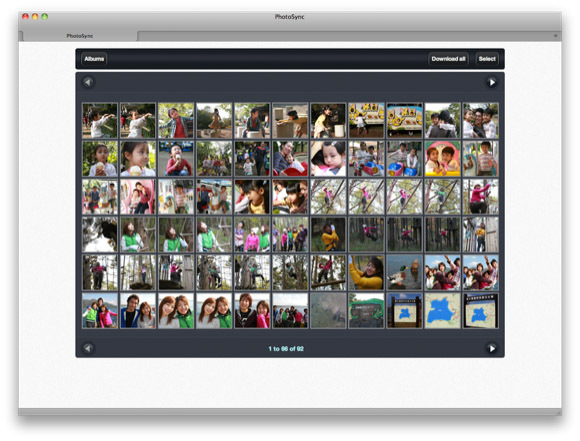
Comptes Cloud
Alors que les versions d'application mobile de Dropbox Dropbox - L'une des applications indispensables si vous possédez un iPhoneDepuis que je suis allé au côté obscur au début de cette année pour obtenir mes cookies et acheter un iPhone, une application m'a été très précieuse - Dropbox. En fait, j'irais ... Lire la suite et Google Drive peut être configuré pour transférer automatiquement toutes vos nouvelles photos et vidéos vers les comptes cloud respectifs, vous pourriez souhaitez utiliser PhotoSync pour transférer le contenu sélectionné vers un ou plusieurs de vos comptes cloud, notamment SmugMug, SugarSync, Flickr et le au dessous de.

Cette fonctionnalité est également utile pour effectuer des sauvegardes de vos images et vidéos lorsque vous prenez des photos.
Si vous utilisez une carte SD de transfert Wi-Fi prise en charge telle que Toshiba FlashAir ou Transcend Wi-Fi, vous pouvez transférer sans fil ces photos vers votre appareil iOS avec PhotoSync installé.

Malheureusement, cette fonctionnalité ne fonctionne pas avec la carte SD Eye-Fi, mais il existe une application Eye-Fi iOS [No Longer Available] que vous pouvez utiliser pour effectuer le transfert entre votre appareil photo et votre appareil iOS.
Great Solution
PhotoSync est une excellente solution pour les gros utilisateurs d'appareils photo iPhone qui souhaitent plus d'une façon de synchroniser des photos et des vidéos entre leurs appareils. Bien que je souhaite que PhotoSync ait une fonction de caméra intégrée pour que les photos puissent être prises et synchronisées directement dans l'application, je continue pensez que les fonctionnalités de transfert automatique, de navigateur Web et de téléchargement de vidéos comblent un vide manquant dans la configuration actuelle de synchronisation des médias d'Apple.
Télécharger:PhotoSync ($1.99)
Que pensez-vous de PhotoSync? Préférez-vous ou des alternatives à l'utilisation de Photo Stream d'Apple? Ajoutez vos pensées ci-dessous.
Bakari est un écrivain et photographe indépendant. Il est un utilisateur de longue date de Mac, un fan de musique jazz et un homme de famille.